So reparieren Sie die erste Zellreihe
Mar 01, 2021 am 11:04 AMSo reparieren Sie die erste Zeile einer Zelle: Öffnen Sie zunächst die Excel-Tabelle und geben Sie den Inhalt ein, der oben in der ersten Zeile fixiert werden soll. Wählen Sie dann den Inhalt aus, der oben in der ersten Zeile angeheftet werden soll Klicken Sie dann auf die Funktionsoberfläche „Start“ und dann auf die Schaltfläche „Fenster einfrieren“ auf der rechten Seite.

Die Betriebsumgebung dieses Artikels: Windows 7-System, Microsoft Office Excel 2010-Version, Dell G3-Computer.
Stellen Sie es einfach nach oben. Die Schritte sind wie folgt:
1. Öffnen Sie die Excel-Tabelle auf dem Computer und geben Sie den Inhalt ein, der oben in der ersten Zeile angeheftet werden soll, wie im Bild gezeigt:
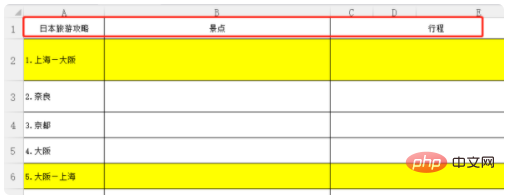
2 Dies muss vorzugsweise oben in der ersten Zeile der Excel-Tabelle angeheftet werden. Wenn alle ausgewählt sind, werden die später hinzugefügten Daten standardmäßig direkt oben angezeigt, und es ist nicht erforderlich, sie mehrmals festzulegen. Wie im Bild gezeigt:
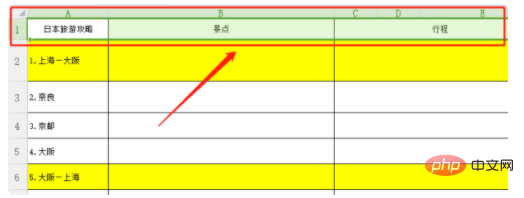
3. Klicken Sie oben in der Excel-Funktionsleiste auf „Start“ und suchen Sie die Schaltfläche „Fenster einfrieren“ auf der rechten Seite der Funktionsoberfläche „Start“, wie im Bild gezeigt:
【Empfohlen: Excel-Tutorial】
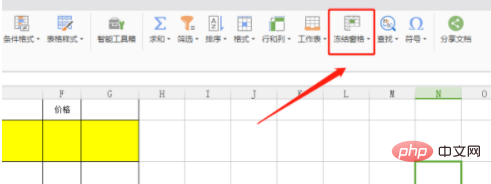
4. Klicken Sie auf die Dropdown-Schaltfläche „Fenster einfrieren“. Es gibt drei Optionen: „Bereich einfrieren“, „Erste Zeile einfrieren“ und „Erste Spalte einfrieren“. Klicken Sie hier auf „Erste Zeile einfrieren“. Wie im Bild gezeigt:
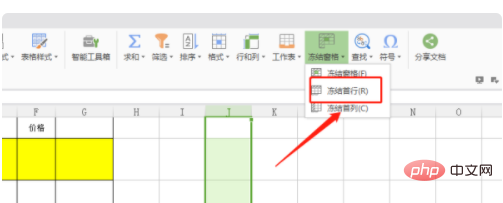
5. Nachdem Sie auf „Erste Zeile einfrieren“ geklickt haben, können Sie die Fixierung der ersten Zeile nach oben abschließen. Unabhängig davon, wie Sie nach unten scrollen, wird die erste Zeile immer fixiert oben, wie im Bild gezeigt
Das obige ist der detaillierte Inhalt vonSo reparieren Sie die erste Zellreihe. Für weitere Informationen folgen Sie bitte anderen verwandten Artikeln auf der PHP chinesischen Website!

Heißer Artikel

Hot-Tools-Tags

Heißer Artikel

Heiße Artikel -Tags

Notepad++7.3.1
Einfach zu bedienender und kostenloser Code-Editor

SublimeText3 chinesische Version
Chinesische Version, sehr einfach zu bedienen

Senden Sie Studio 13.0.1
Leistungsstarke integrierte PHP-Entwicklungsumgebung

Dreamweaver CS6
Visuelle Webentwicklungstools

SublimeText3 Mac-Version
Codebearbeitungssoftware auf Gottesniveau (SublimeText3)

Heiße Themen
 Excel hat ein Problem mit einem oder mehreren Formelverweisen gefunden: So beheben Sie es
Apr 17, 2023 pm 06:58 PM
Excel hat ein Problem mit einem oder mehreren Formelverweisen gefunden: So beheben Sie es
Apr 17, 2023 pm 06:58 PM
Excel hat ein Problem mit einem oder mehreren Formelverweisen gefunden: So beheben Sie es
 Wie lege ich den Druckbereich in Google Sheets fest?
May 08, 2023 pm 01:28 PM
Wie lege ich den Druckbereich in Google Sheets fest?
May 08, 2023 pm 01:28 PM
Wie lege ich den Druckbereich in Google Sheets fest?
 So betten Sie ein PDF-Dokument in ein Excel-Arbeitsblatt ein
May 28, 2023 am 09:17 AM
So betten Sie ein PDF-Dokument in ein Excel-Arbeitsblatt ein
May 28, 2023 am 09:17 AM
So betten Sie ein PDF-Dokument in ein Excel-Arbeitsblatt ein
 Was soll ich tun, wenn es zu viele verschiedene Zellformate gibt, die nicht kopiert werden können?
Mar 02, 2023 pm 02:46 PM
Was soll ich tun, wenn es zu viele verschiedene Zellformate gibt, die nicht kopiert werden können?
Mar 02, 2023 pm 02:46 PM
Was soll ich tun, wenn es zu viele verschiedene Zellformate gibt, die nicht kopiert werden können?
 So entfernen Sie Kommas aus Zahlen- und Textwerten in Excel
Apr 17, 2023 pm 09:01 PM
So entfernen Sie Kommas aus Zahlen- und Textwerten in Excel
Apr 17, 2023 pm 09:01 PM
So entfernen Sie Kommas aus Zahlen- und Textwerten in Excel
 So finden und löschen Sie verbundene Zellen in Excel
Apr 20, 2023 pm 11:52 PM
So finden und löschen Sie verbundene Zellen in Excel
Apr 20, 2023 pm 11:52 PM
So finden und löschen Sie verbundene Zellen in Excel
 So verhindern Sie, dass Excel führende Nullen entfernt
Feb 29, 2024 am 10:00 AM
So verhindern Sie, dass Excel führende Nullen entfernt
Feb 29, 2024 am 10:00 AM
So verhindern Sie, dass Excel führende Nullen entfernt
 So erstellen Sie einen Zufallszahlengenerator in Excel
Apr 14, 2023 am 09:46 AM
So erstellen Sie einen Zufallszahlengenerator in Excel
Apr 14, 2023 am 09:46 AM
So erstellen Sie einen Zufallszahlengenerator in Excel







